Google byl úspěšný v poskytování různých online služeb, jako je Vyhledávání, Gmail, Disk Google atd. Mnoho lidí používá Gmail pro osobní i profesionální použití. Google zavádí mnoho aktualizací a funkcí pro Gmail, aby byl spolehlivější a poskytoval nejlepší uživatelský komfort. Je uživatelsky přívětivý a jeho funkčnost lze rozšířit o některé doplňky třetích stran. Ale bez nutnosti doplňků třetích stran můžete využívat funkce integrovaných Funkce Gmail Lab abychom to co nejlépe využili. Laboratoře Gmailu jsou experimentální funkce před vydáním, které mohou uživatelé povolit přidáním klíčových obchodních funkcí do svých Doručených.
Podívejme se, které jsou mosety užitečné a jak je povolit a používat.
Nejlepší funkce Gmail Lab
V Gmailu je poměrně málo laboratorních funkcí a já vám dám vědět těch 5 nejlepších z nich, které lze použít v každodenním životě.
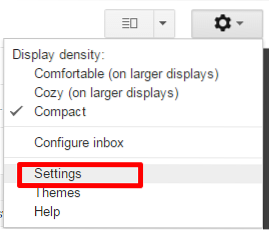
Chcete-li povolit funkci Laboratoře Gmailu, musíte se přihlásit ke svému účtu Gmail a přejít do Nastavení a poté do Laboratoře.
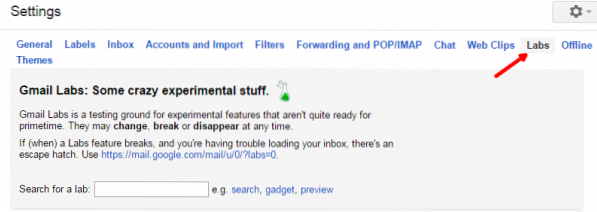
Zde můžete vidět mnoho funkcí Labs a můžete povolit požadovanou funkci. Později klikněte na „Uložit změny“ a změny uložte. Zde je 5 nejlepších funkcí Gmail Lab, které je třeba povolit.
Konzervované odpovědi
Pokud chcete každý týden posílat stejný obsah pouhým uvedením jejich jmen v e-mailu, pak je zdlouhavý úkol psát to znovu a znovu. Můžete si říci, že uložíte text do nějakého textového souboru a vložíte ho pokaždé, když budete potřebovat. Můžete to udělat, ale to nevypadá profesionálně.
Gmail vám umožňuje ukládat text, který můžete použít znovu a znovu a nazývá se „Canned Response“. Klikněte na tlačítko „Vytvořit“ a zadejte obsah, který chcete odeslat. Klikněte na tlačítko „Další možnosti“ vedle ikony koše a poté klikněte na „Konzervované odpovědi“. Pokud nemáte žádné dříve uložené předpřipravené odpovědi, zobrazí se možnost „Nová předpřipravená odpověď“, jinak se zobrazí možnosti „uložit“, „vložit“ a „odstranit“. Chcete-li vytvořit novou konzervovanou odpověď, klikněte na „Nová konzervovaná odpověď“.
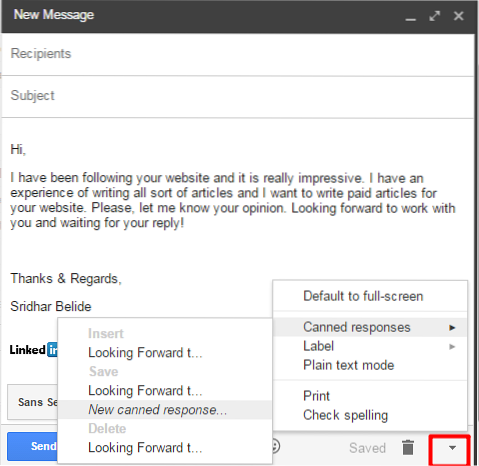
Požádá vás o zadání názvu této konzervované odpovědi. Zadejte požadované jméno a klikněte na „OK“.
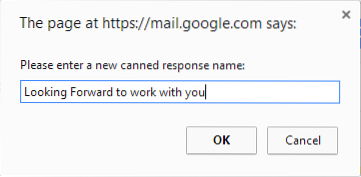
Chcete-li kdykoli použít stejný obsah, můžete postupovat podle těchto kroků a kliknout na předpřipravenou odpověď v části „Vložit“. Pokud chcete upravit a přepsat uloženou předpřipravenou odpověď, klikněte na název předpřipravené odpovědi pod možností „uložit“ a přepíše předchozí obsah v této předpřipravené odpovědi. Chcete-li odstranit jakoukoli uloženou předpřipravenou odpověď, vyberte ji v sekci „Odstranit“.
Zrušit odeslání
Předpokládejme, že jste zprávu odeslali nesprávné osobě a chcete odeslání vrátit zpět, poté přijde funkce „Zrušit odeslání“. Ve výchozím nastavení není povoleno a musíte jej povolit v laboratořích Gmailu. Pomůže nám zrušit odeslanou zprávu, abychom se dostali do doručené pošty příjemců, pokud ji v omezeném čase vrátíme zpět. Čas „Odeslat zrušení“ můžete nastavit na kartě „Obecné“ z libovolného z 5 sekund, 10 sekund, 20 sekund a 30 sekund.

Když stisknete tlačítko „Odeslat“, zobrazí se po dobu maximálně zadaných sekund možnost „Zpět“ a kliknutím na odkaz „Zpět“ zprávu vrátíte.
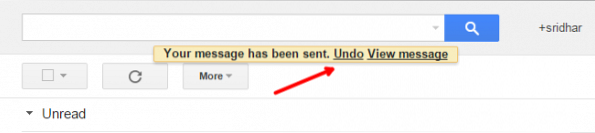
Jakmile bude úspěšný, zobrazí zprávu jako „Odesílání bylo vráceno“.
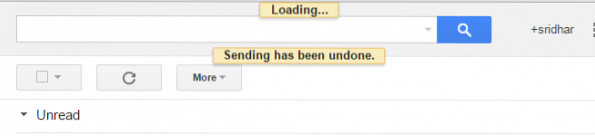
Rychlé odkazy
Je to podobné jako se záložkou adresy URL ve webovém prohlížeči. V Gmailu se Rychlé odkazy používají k uložení záložek do libovolného e-mailu. To vám pomůže kdykoli snadno přistupovat k tomuto e-mailu se záložkami. Toto (tři tečky) můžete vidět jako poslední možnost ve spodní části chatovacího pole a vedle tlačítka pro volání. Nyní otevřete e-mail, který chcete přidat jako rychlý odkaz, a klikněte na odkaz „Přidat rychlý odkaz“.
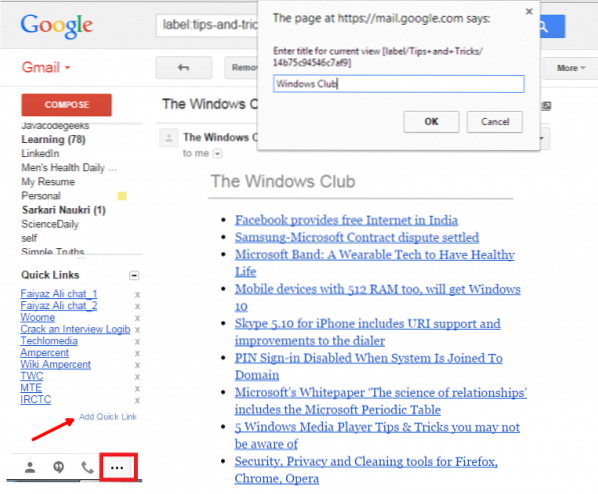
Zadejte jméno a klikněte na „OK“. Vidíte, že byl přidán rychlý odkaz. Až příště budete chtít tento e-mail zobrazit, klikněte na tento rychlý odkaz a otevře se e-mail.
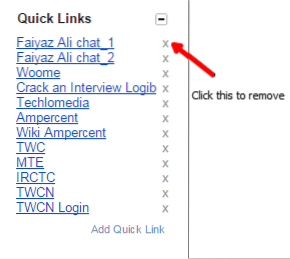 Kliknutím na křížovou značku rychlý odkaz odstraníte.
Kliknutím na křížovou značku rychlý odkaz odstraníte.
Podokno náhledu
Kdykoli obdržíme jakoukoli poštu, musíme na ni dvakrát kliknout, abychom viděli její obsah. Místo toho stačí vybrat poštu a můžete zobrazit obsah v pravém bočním panelu povolením funkce Gmail Lab „Náhledového podokna“. Zrychluje čtení e-mailů a šetří čas.
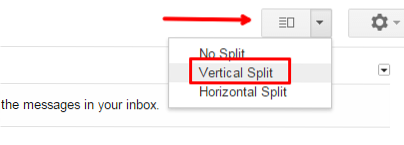
Jakmile to povolíte, ve vaší doručené poště se zobrazí „Přepnout režim podokna rozdělení“. Klikněte na něj a vyberte „Vertikální rozdělení“. Poté se zobrazí pravé podokno a výběrem libovolné pošty zobrazíte její náhled.
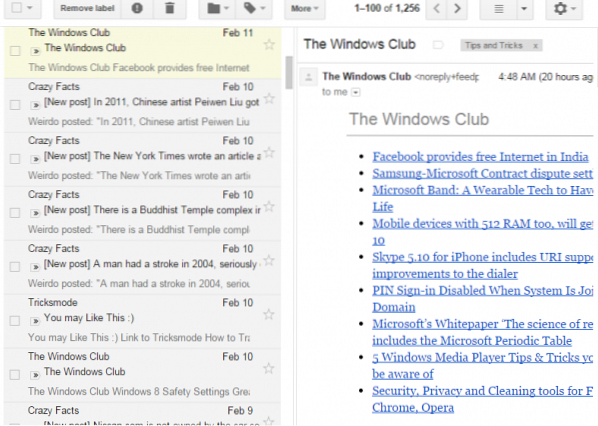
Ikona nepřečtené zprávy
To je velmi užitečné pro sledování nepřečtených e-mailů v Gmailu, i když pracujete na jiné kartě v prohlížeči. Povolením této funkce se zobrazí počet nepřečtených e-mailů ve vaší doručené poště na kartě, na které jste otevřeli Gmail.

Takže můžete zjistit, zda jsou ve vaší doručené poště nějaké nové e-maily, i když se díváte na jinou kartu.
Toto jsou některé z nejlepších funkcí Gmail Lab, které můžete povolit, abyste mohli Gmail co nejlépe využívat. Pokud máte co dodat, sdílejte s námi prostřednictvím komentářů.
Nyní se podívejte Triky a tipy pro Gmail. Jsem si jist, že příspěvek bude pro vás užitečný.

 Phenquestions
Phenquestions


